DELL AMD M4040 User Manual [ru]
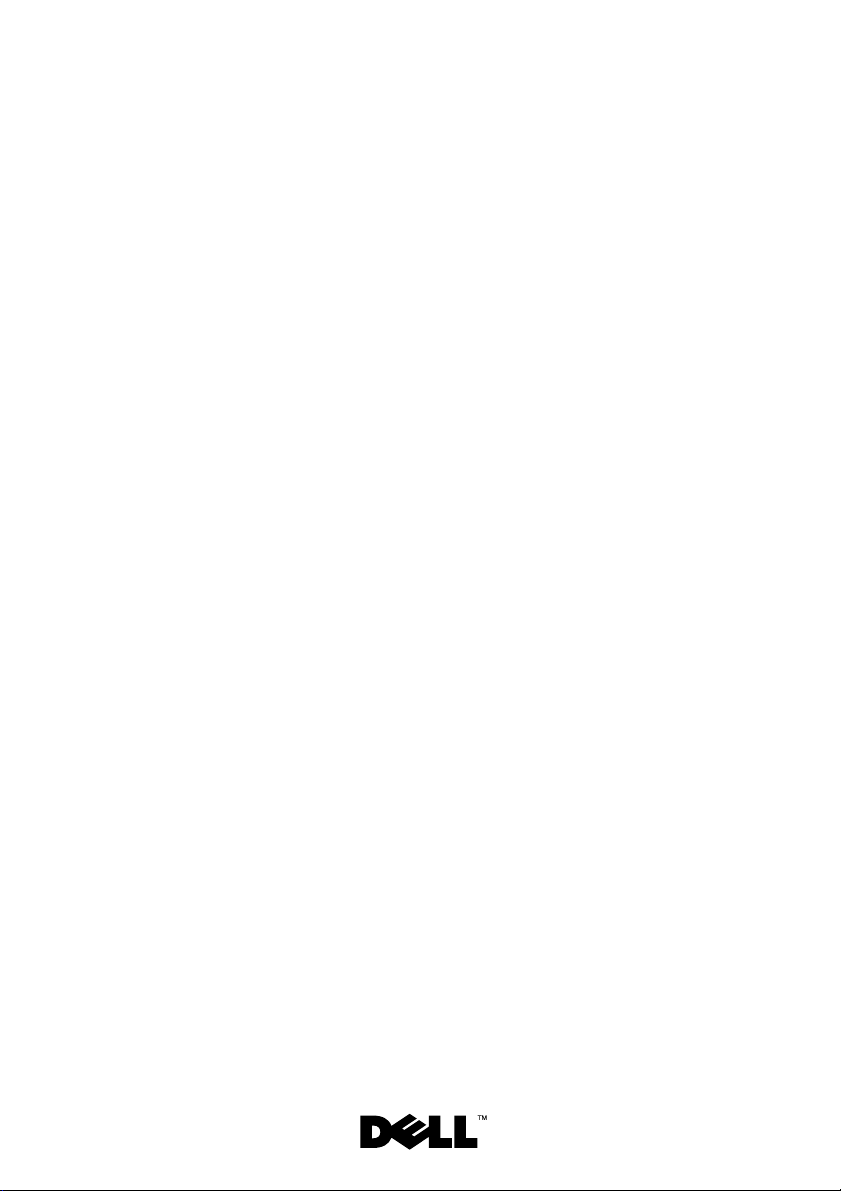
Руководство по
эксплуатации Dell Inspiron
M4040/14N4050
Нормативный номер модели: P22G
Нормативный тип модели: P22G001; P22G002
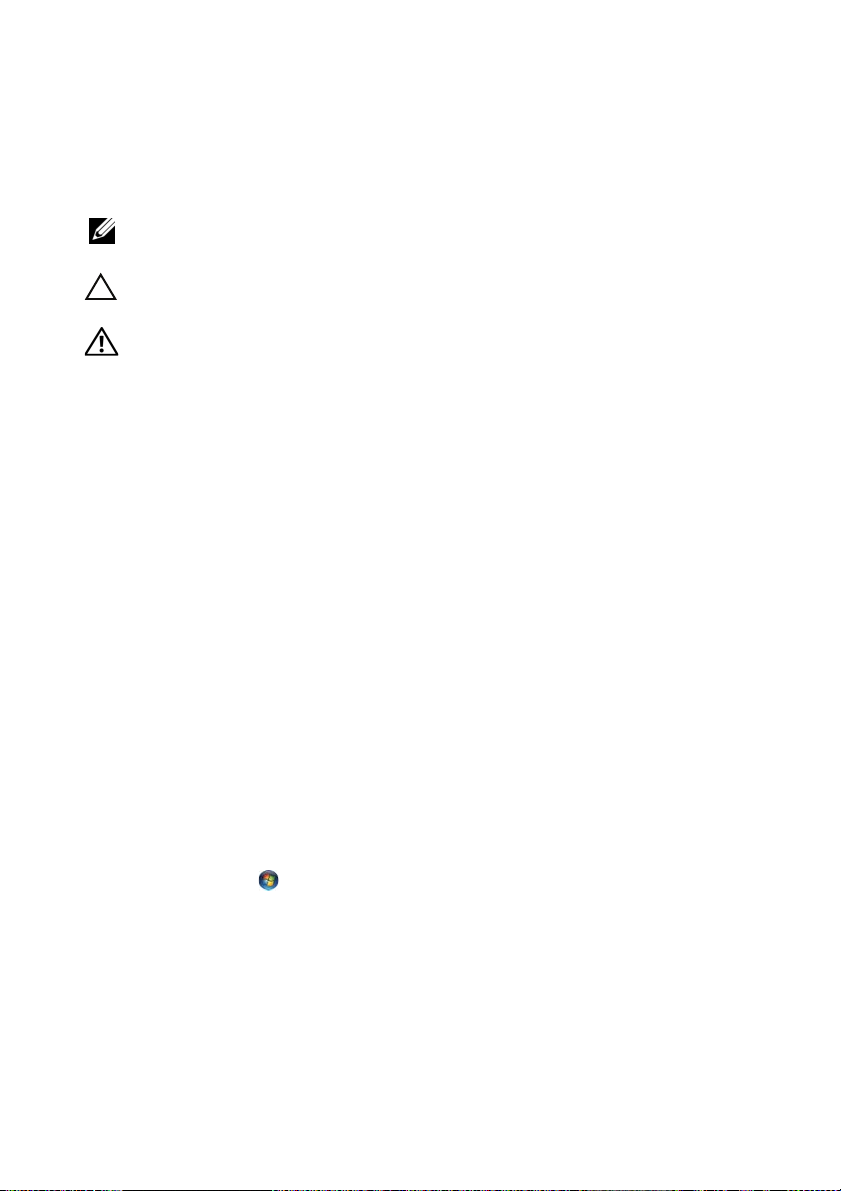
Примечания, предупреждения
и предостережения
ПРИМЕЧАНИЕ:
помогает более эффективно работать с компьютером.
ВНИМАНИЕ:
оборудования или потери данных в случае несоблюдения инструкций.
ОСТОРОЖНО!
повреждения оборудования, получения травмы или на угрозу для жизни.
____________________
ПРИМЕЧАНИЕ. Содержит важную информацию, которая
ПРЕДУПРЕЖДЕНИЕ — указывает на риск повреждения
ОСТОРОЖНО! Указывает на потенциальную опасность
Информация, включенная в состав данного документа, может быть изменена
без уведомления.
© Dell Inc., 2011. Все права защищены.
Товарные знаки, используемые в тексте данного документа: Dell™, логотип DELL и Inspiron™
являются товарными знаками Dell Inc.. Bluetooth® является зарегистрированным товарным
знаком, принадлежащим корпорации Bluetooth SIG, Inc.. Microsoft®, Windows® и логотип
кнопки «Пуск» Windows являются товарными знаками или зарегистрированными
товарными знаками Microsoft Corporation в США и (или) других странах.
Воспроизведение этих
строго запрещается.
Нормативный номер модели: P22G Нормативный тип модели: P22G001; P22G002
2011 05 Ред. A00
материалов в любой форме без письменного разрешения Dell Inc.
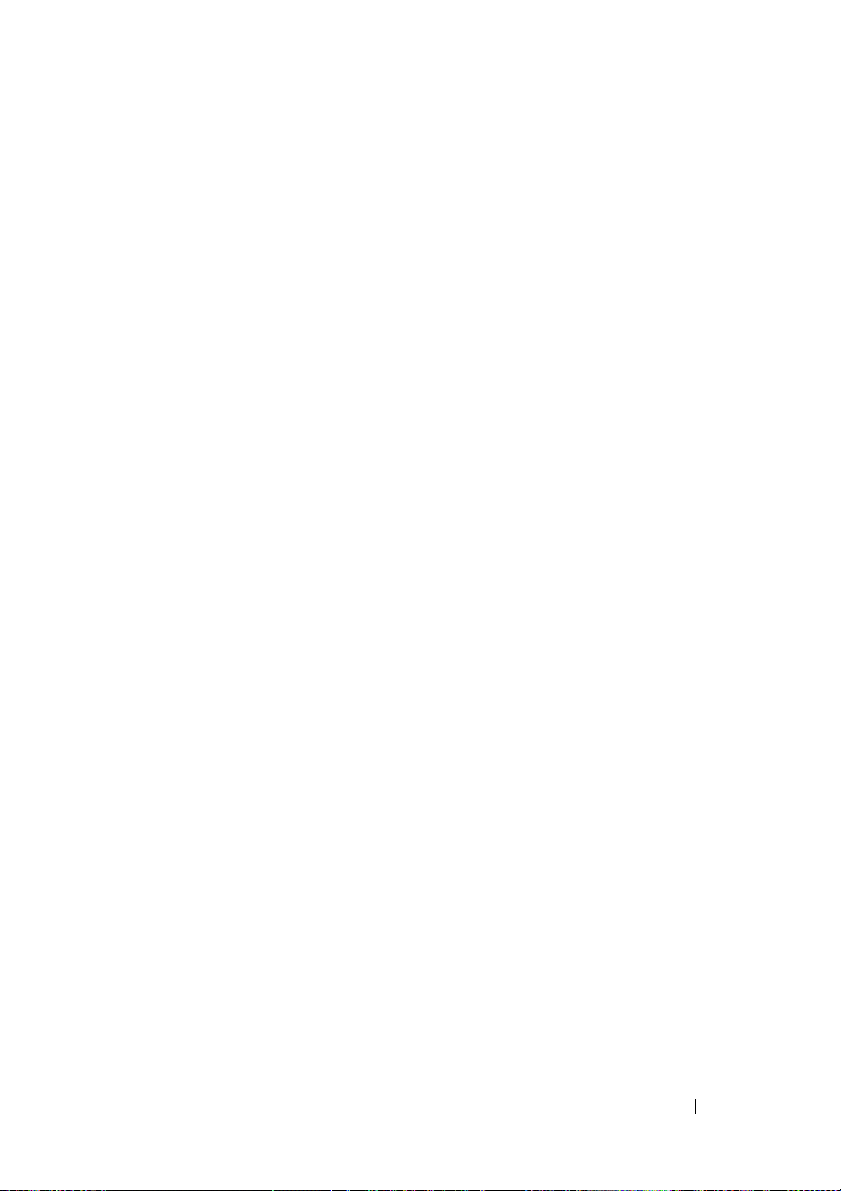
Содержание
1 Перед началом работы
Рекомендуемые инструменты
Выключение компьютера
Перед работой с внутренними
компонентами компьютера
2 Аккумулятор
Снятие аккумулятора
Установка аккумулятора
3Клавиатура
Снятие клавиатуры
Установка клавиатуры
4 Модули памяти
. . . . . . . . . . . . . . . . . . . . .
. . . . . . . . . . . . . . . . . . . . . .
. . . . . . . . . . . . . . . . . . .
. . . . . . . . . . . . . . . . . . .
. . . . . . . . . . . . .
. . . . . . . . . . . . . .
. . . . . . . . . . . . . . . .
. . . . . . . . . . . . . . .
. . . . . . . . . . . . . . . . . .
. . . . . . . . . . . . . . . .
. . . . . . . . . . . . . . . . .
7
7
7
8
11
11
12
13
13
15
17
Снятие модулей памяти
Установка модулей памяти
5 Оптический дисковод
Снятие оптического дисковода
Установка оптического дисковода
. . . . . . . . . . . . . . . .
. . . . . . . . . . . . . .
. . . . . . . . . . . . .
. . . . . . . . . . . .
. . . . . . . . . .
Содержание 3
17
18
21
21
22
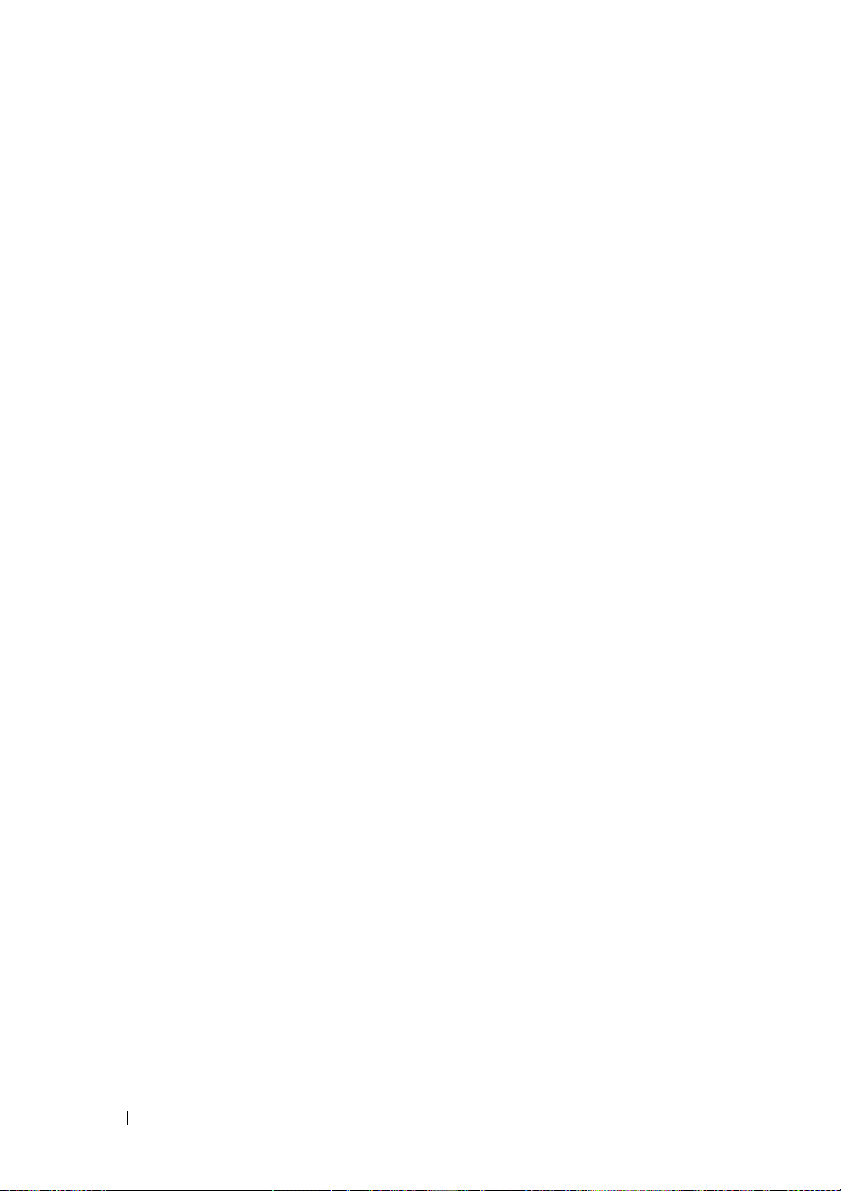
6 Упор для рук в сборе
. . . . . . . . . . . . . .
23
Снятие упора для рук в сборе
Установка упора для рук в сборе
7 Плата кнопки питания
Снятие платы кнопки питания
Установка платы кнопки питания
8 Жесткий диск
Снятие жесткого диска
Установка жесткого диска
. . . . . . . . . . . . . . . . . . . .
9 Миниплата беспроводной сети
Снятие мини+платы
Установка мини+платы
. . . . . . . . . . . . . . . . . . .
. . . . . . . . . . . . .
. . . . . . . . . . .
. . . . . . . . . . . . .
. . . . . . . . . . . . .
. . . . . . . . . . .
. . . . . . . . . . . . . . . . .
. . . . . . . . . . . . . . .
. . . . .
. . . . . . . . . . . . . . . . .
23
26
29
29
30
33
34
35
37
37
39
10 Звуковая плата
Снятие звуковой платы
Установка звуковой платы
11 Батарея типа «таблетка»
Снятие батареи типа «таблетка»
Установка батареи типа «таблетка»
4 Содержание
. . . . . . . . . . . . . . . . . .
. . . . . . . . . . . . . . . . .
. . . . . . . . . . . . . . .
. . . . . . . . . . .
. . . . . . . . . . . .
. . . . . . . . . .
41
41
42
43
43
45
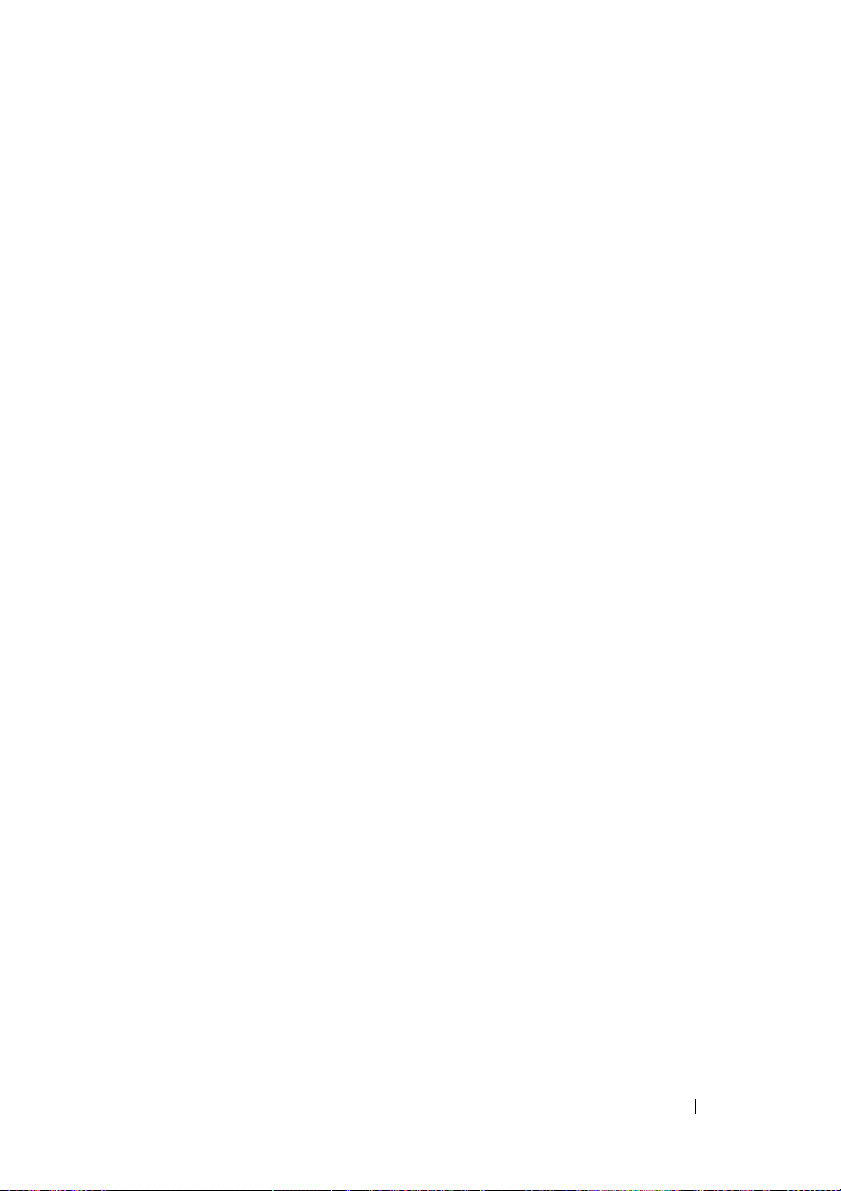
12 Плата USB
. . . . . . . . . . . . . . . . . . . . . . .
47
Снятие платы USB
Установка платы USB
13 Блок радиатора
Снятие блока радиатора
Установка блока радиатора
. . . . . . . . . . . . . . . . . . . .
. . . . . . . . . . . . . . . . . .
. . . . . . . . . . . . . . . . . .
. . . . . . . . . . . . . . . .
. . . . . . . . . . . . . .
14 Модуль процессора (только для
Inspiron 14N4050)
Снятие модуля процессора
Установка модуля процессора
15 Крышка шарнира
Снятие крышки шарнира
Установка крышки шарнира
. . . . . . . . . . . . . . . .
. . . . . . . . . . . . . .
. . . . . . . . . . . .
. . . . . . . . . . . . . . . . .
. . . . . . . . . . . . . . . .
. . . . . . . . . . . . . .
47
48
51
51
52
53
53
55
57
57
59
16 Дисплей
Дисплей в сборе
Снятие дисплея в сборе
Установка дисплея в сборе
Лицевая панель дисплея
Снятие лицевой панели дисплея
Установка лицевой панели дисплея
. . . . . . . . . . . . . . . . . . . . . . . .
. . . . . . . . . . . . . . . . . . . .
. . . . . . . . . . . . . .
. . . . . . . . . . . .
. . . . . . . . . . . . . . . .
. . . . . . . . .
. . . . . . .
Содержание 5
61
61
61
63
64
64
65
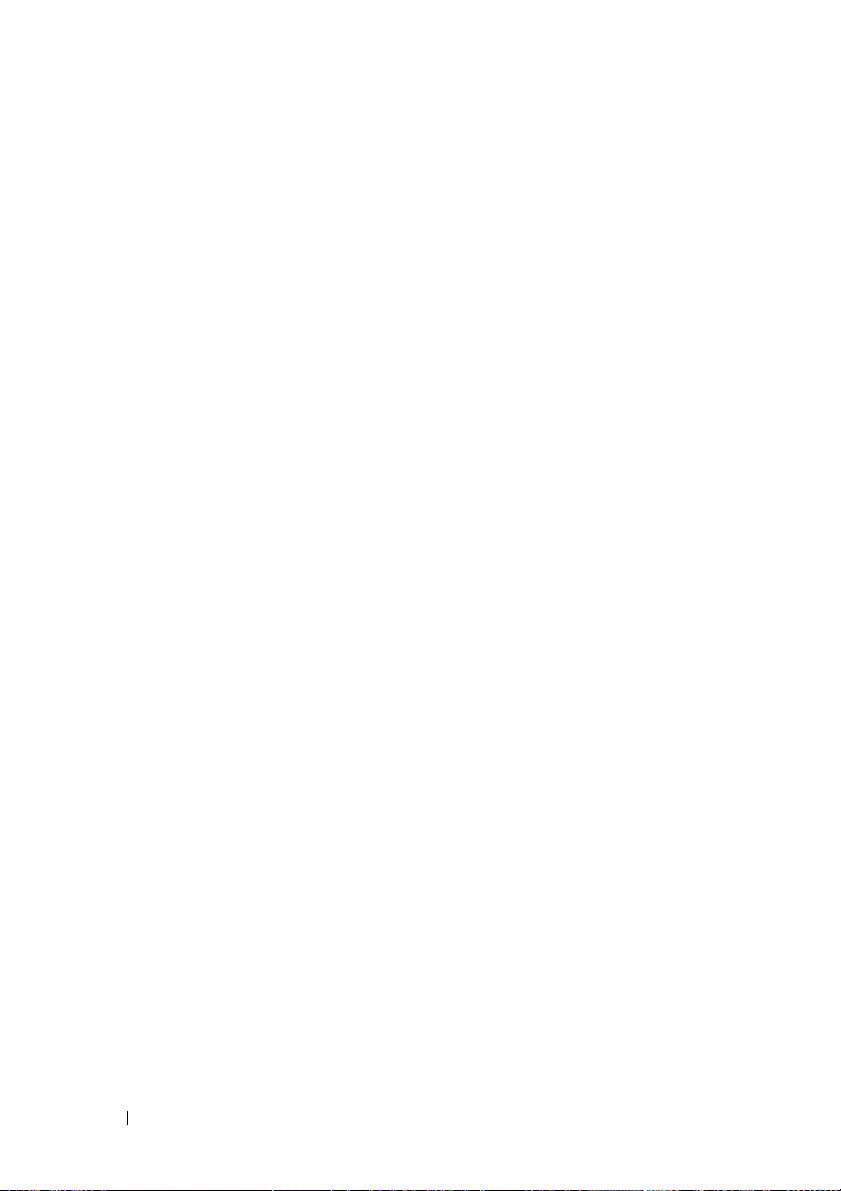
Панель дисплея
. . . . . . . . . . . . . . . . . . . . .
Снятие панели дисплея
Установка панели дисплея
. . . . . . . . . . . . . .
. . . . . . . . . . . .
65
65
68
17 Модуль камеры
Снятие модуля камеры
Установка модуля камеры
18 Системная плата
Снятие системной платы
Установка системной платы
Ввод метки обслуживания в BIOS
19 Перепрограммирование BIOS
. . . . . . . . . . . . . . . . . .
. . . . . . . . . . . . . . . . .
. . . . . . . . . . . . . . .
. . . . . . . . . . . . . . . . .
. . . . . . . . . . . . . . . .
. . . . . . . . . . . . . .
. . . . . . . . . . .
. . . . . . .
71
71
72
75
75
77
79
81
6 Содержание
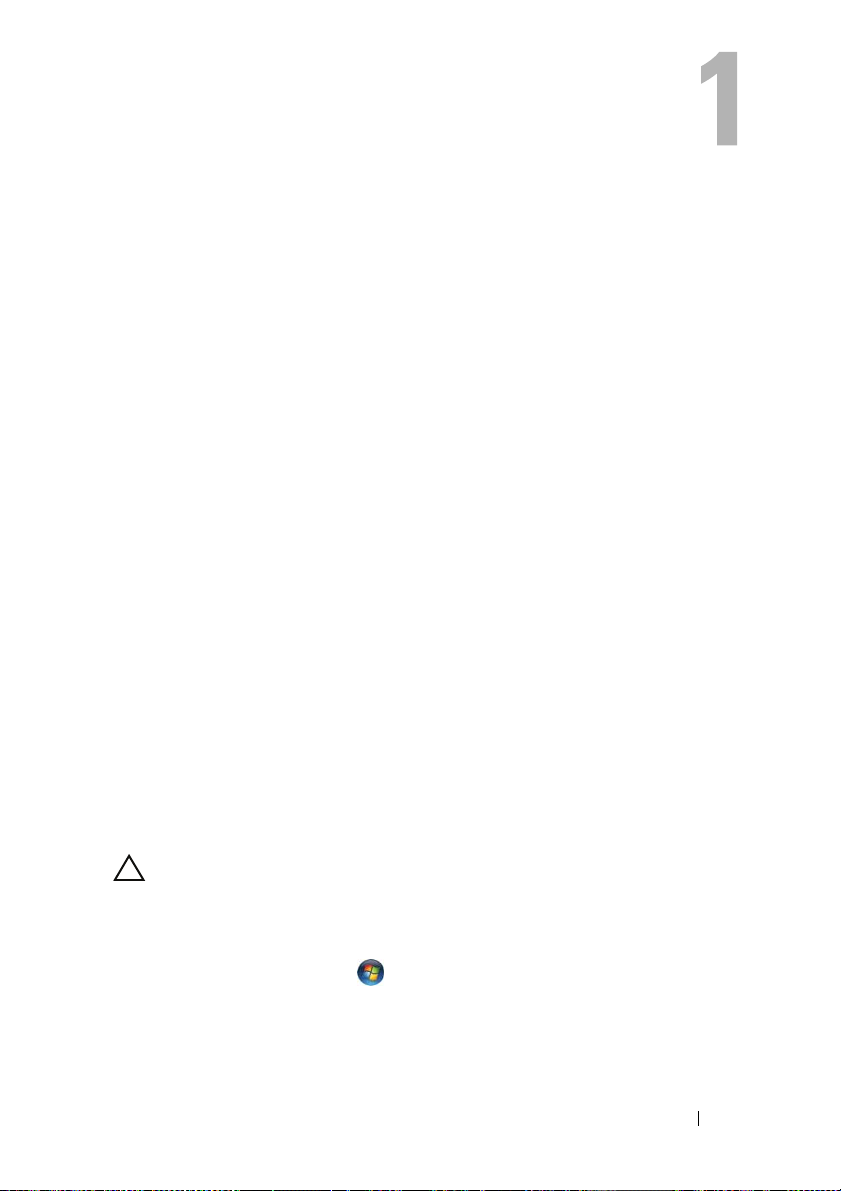
Перед началом работы
В этом руководстве описывается порядок снятия и установки компонентов
компьютера. Перед тем как начать какую-либо процедуру, описанную
вэтом документе, убедитесь в выполнении следующих условий.
• Выполнены действия, описанные в разделах «Выключение
компьютера» на стр.7 и «Перед работой с внутренними
компонентами компьютера» на стр.8.
• Прочитаны указания по технике безопасности, прилагаемые
к компьютеру
• Компонент можно заменить или (если он был приобретен отдельно)
установить, выполнив процедуру извлечения/снятия в обратном
порядке.
Рекомендуемые инструменты
Для выполнения процедур, описанных в этом документе, могут
потребоваться следующие инструменты:
• небольшая плоская отвертка;
• крестообразная отвертка;
• пластмассовая палочка;
• программа обновления BIOS, доступная на веб-узле support.dell.com
.
Выключение компьютера
ВНИМАНИЕ:
открытые файлы и выйдите из всех открытых программы перед выключением
компьютера.
1 Сохраните и закройте все открытые файлы, выйдите из всех программ.
2 Нажмите кнопку Пуск и выберите Завершение работы.
Компьютер выключится после окончания процесса завершения
работы операционной системы.
Во избежание потери данных сохраните и закройте все
Перед началом работы
7
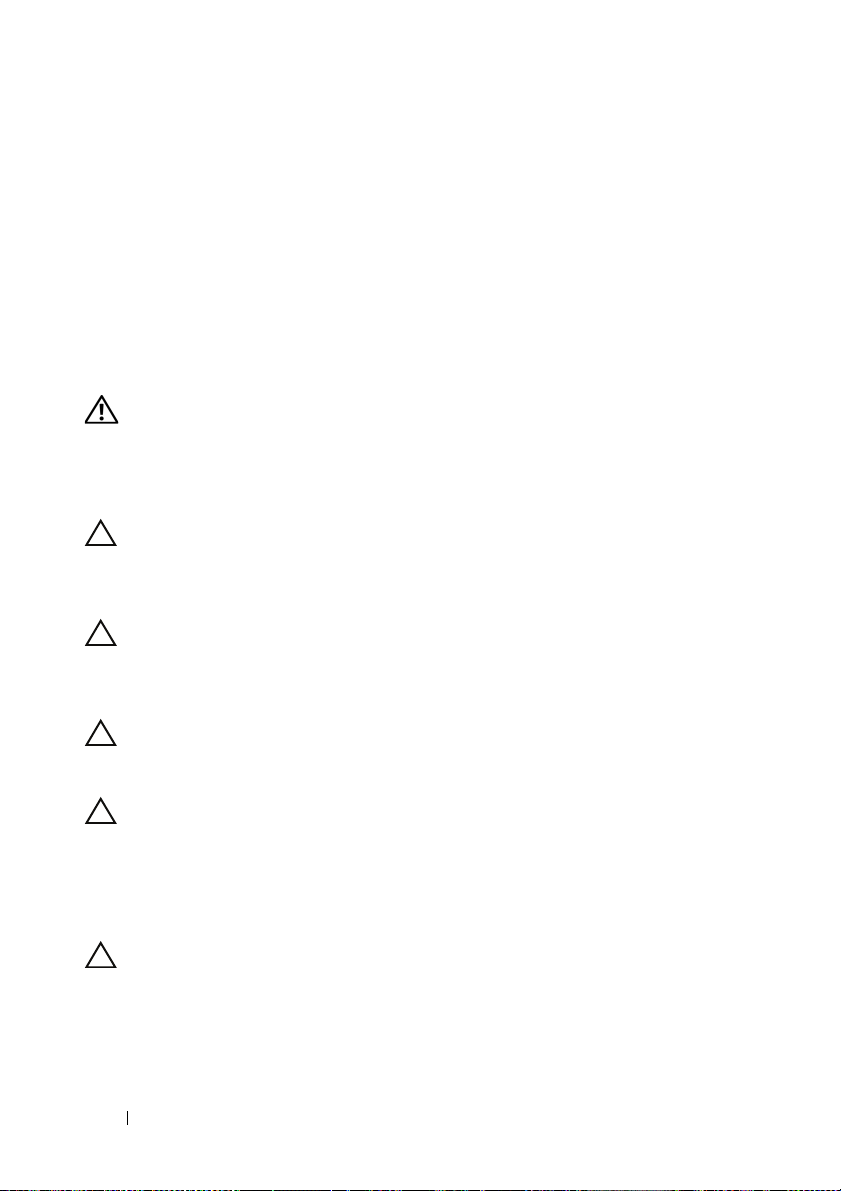
3 Выключите компьютер. Если компьютер не выключился
автоматически при завершении работы операционной системы,
нажмите и не отпускайте кнопку питания, пока компьютер не
выключится.
Перед работой с внутренними компонентами компьютера
Следуйте этим инструкциям во избежание повреждений компьютера и для
собственной безопасности.
ОСТОРОЖНО:
компьютера прочитайте инструкции по технике безопасности, прилагаемые к
компьютеру. Дополнительные сведения по вопросам безопасности см. на
веб+странице, посвященной соответствию нормативам:
www.dell.com/regulatory_compliance.
ВНИМАНИЕ:
заземлиться, используя антистатический браслет или периодически
прикасаясь к неокрашенной металлической поверхности (например, к
какому+либо разъему на компьютере).
ВНИМАНИЕ:
дотрагиваться до компонентов и контактов платы. Держите плату за края или
за металлическую монтажную пластину. Держите такие компоненты, как
процессор, за края, а не за контакты.
Перед началом работы с внутренними компонентами
Во избежание электростатического разряда следует
Обращайтесь с компонентами и платами осторожно. Не следует
ВНИМАНИЕ:
квалифицированный специалист. На ущерб, вызванный неавторизованным
обслуживанием, гарантия не распространяется.
ВНИМАНИЕ:
не за сам кабель. У некоторых кабелей есть разъемы с фиксирующими
лапками. Перед отсоединением такого кабеля необходимо нажать на них. При
разъединении разъемов старайтесь разносить их по прямой, чтобы контакты
не погнулись. Аналогично, перед подключением кабеля убедитесь в
правильной ориентации и соответствии частей разъемов.
ВНИМАНИЕ:
с внутренними компонентами компьютера выполните следующие действия.
Ремонт компьютера может выполнять только
При отключении кабеля тяните его за разъем или за язычок, но
Во избежание повреждения компьютера перед началом работы
1 Убед итесь , что рабочая поверхность ровная и чистая, чтобы не
поцарапать крышку компьютера.
8
Перед началом работы
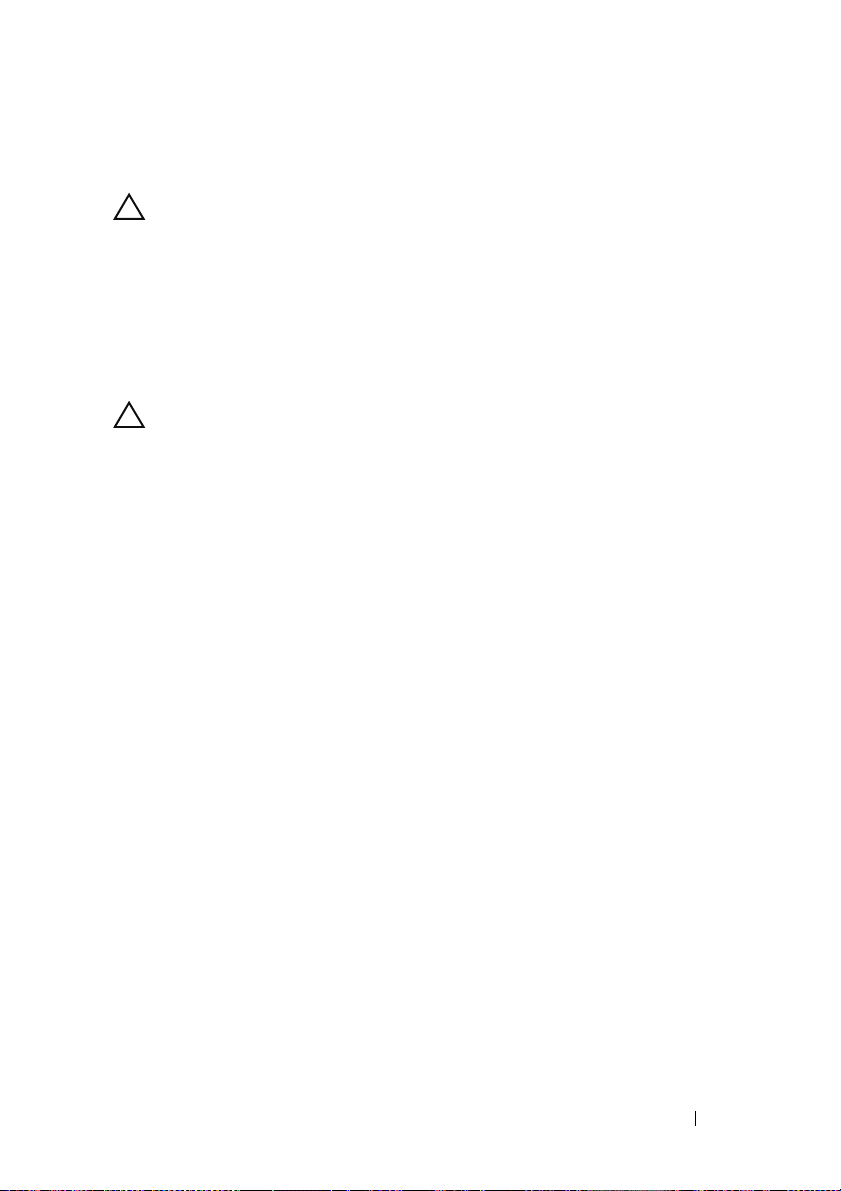
2 Выключите компьютер (см. раздел «Выключение компьютера» на
стр.7) и все внешние устройства.
ВНИМАНИЕ:
отсоединить его от компьютера, а затем от сетевого устройства.
При отсоединении сетевого кабеля необходимо сначала
3 Отсоедините от компьютер а все телефонные или сетевые кабели.
4 Если в устройстве чтения карт памяти «3 в 1» установлена карта,
нажмите на нее и извлеките.
5 Отсоедините компьютер и все внешние устройства от электросети.
6 Отсоедините от компьютер а все внешние устройства.
ВНИМАНИЕ:
аккумулятор (см. раздел «Снятие аккумулятора» на стр. 11) перед началом
работы с внутренними компонентами компьютера.
Во избежание повреждения системной платы выньте основной
7 Снимите аккумулятор. См. раздел «Снятие аккумулятора» на стр.11.
8 Переверните компьютер верхней стороной вверх, откройте дисплей
инажмите кнопку питания, чтобы снять статическое электричество
с системной платы.
Перед началом работы
9
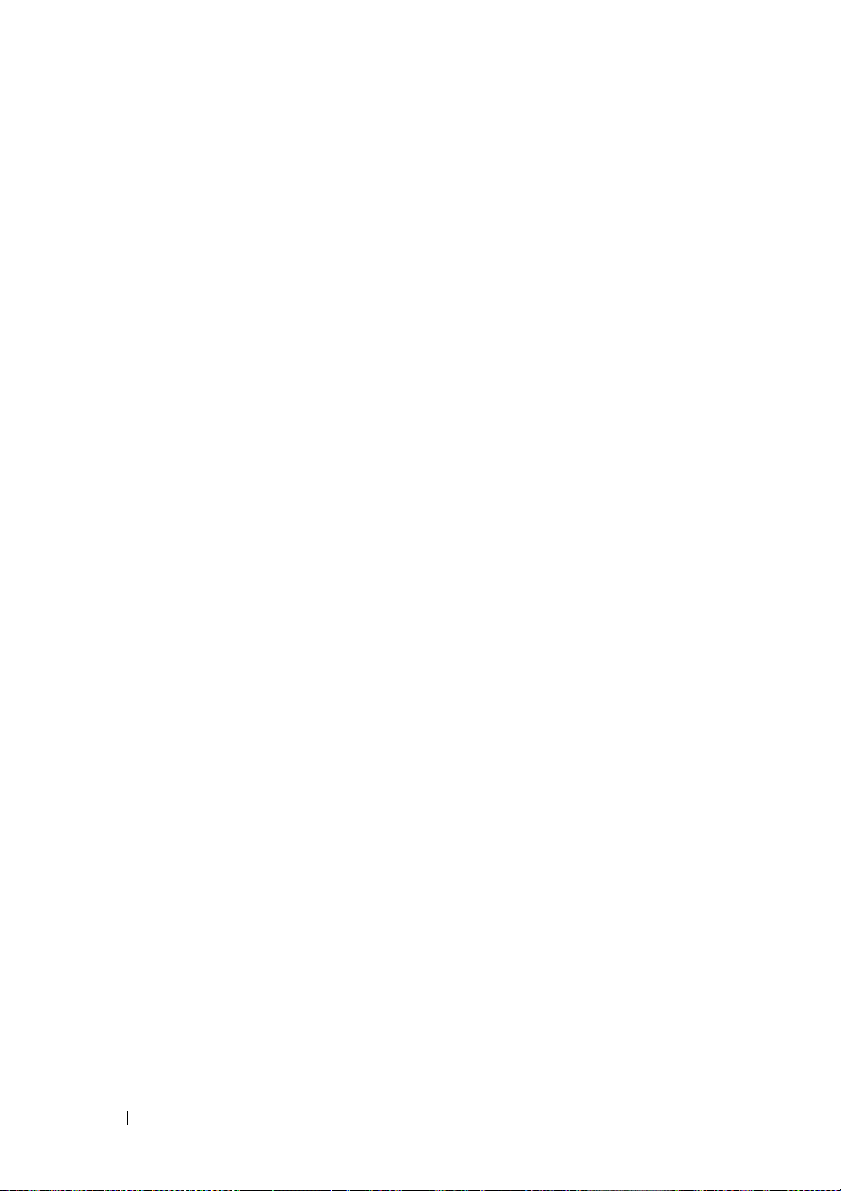
10
Перед началом работы
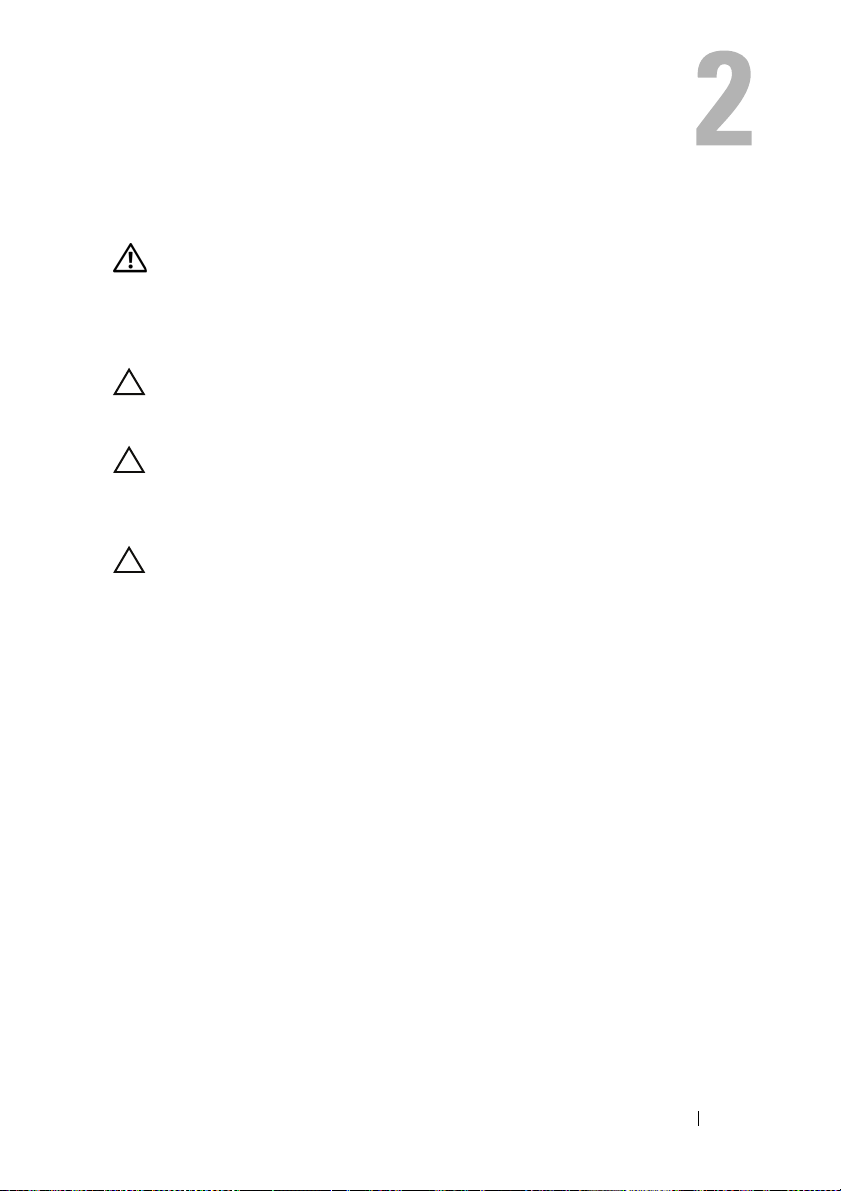
Аккумулятор
ОСТОРОЖНО:
компьютера прочитайте инструкции по технике безопасности, прилагаемые
к компьютеру. Дополнительные сведения по вопросам безопасности см.
на веб+странице, посвященной соответствию нормативам:
www.dell.com/regulatory_compliance.
ВНИМАНИЕ:
квалифицированный специалист. На ущерб, вызванный неавторизованным
обслуживанием, гарантия не распространяется.
ВНИМАНИЕ:
заземлиться, используя антистатический браслет или периодически
прикасаясь к неокрашенной металлической поверхности (например,
к какому+либо разъему на компьютере).
ВНИМАНИЕ:
только аккумулятор, предназначенный для данного компьютера Dell. Не
используйте аккумуляторы, предназначенные для других компьютеров Dell.
Снятие аккумулятора
1 Выполните инструкции, описанные в разделе «Перед началом
работы» на стр.7.
2 Выключите и переверните компьютер.
3 Сдвиньте защелку отсека аккумулятора в положение «открыто»;
раздастся щелчок.
4 Сдвиньте фиксирующую защелку аккумулятора и удерживайте
ее в положении «открыто».
5 Сдвиньте, а затем приподнимите и извлеките аккумулятор из отсека.
Перед началом работы с внутренними компонентами
Ремонт компьютера может выполнять только
Во избежание электростатического разряда следует
Во избежание повреждения компьютера следует использовать
Аккумулятор
11

3
2
1
1
фиксирующая защелка аккумулятора2аккумулятор
3
защелка отсека аккумулятора
Установка аккумулятора
1 Выполните инструкции, описанные в разделе «Перед началом
работы» на стр.7.
2 Вставьте аккумулятор в отсек (при этом будет слышен щелчок).
3 Сдвиньте защелку отсека аккумулятора в положение «закрыто».
12
Аккумулятор
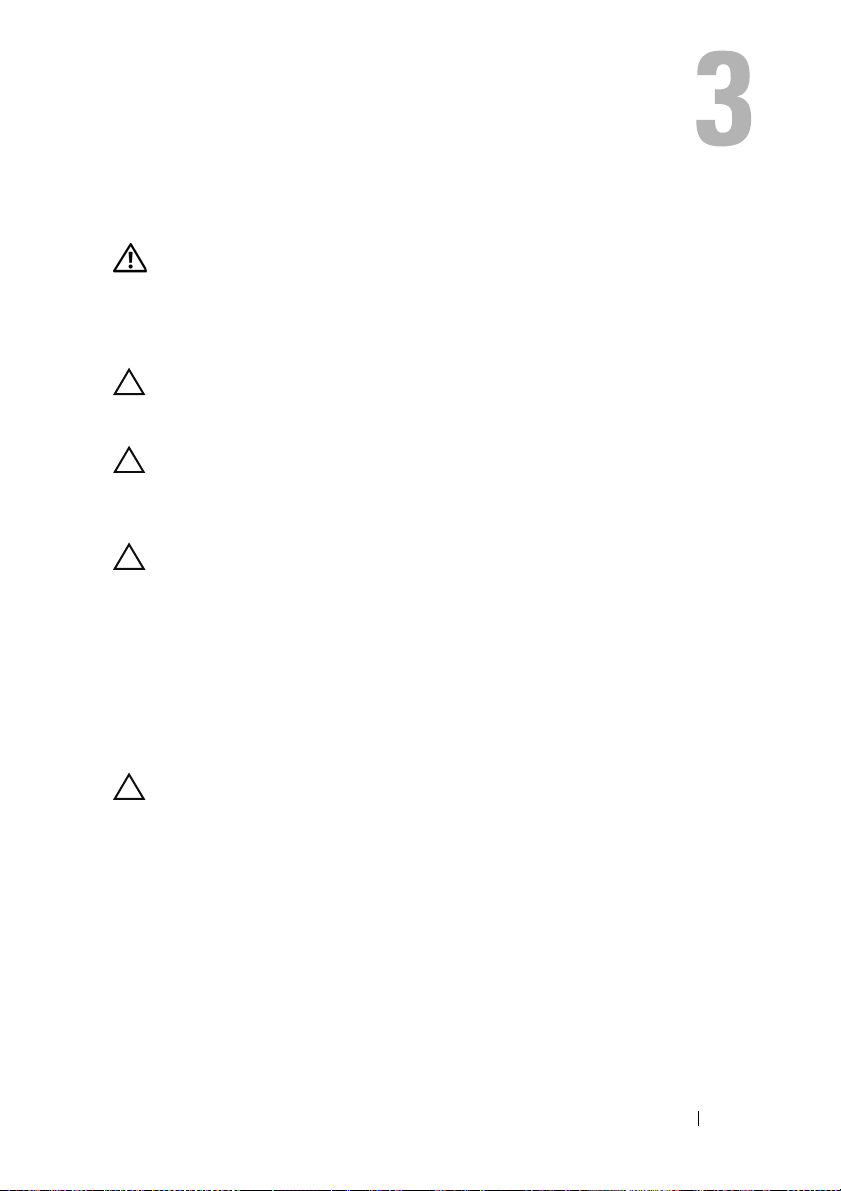
Клавиатура
ОСТОРОЖНО:
компьютера прочитайте инструкции по технике безопасности, прилагаемые
к компьютеру. Дополнительные сведения по вопросам безопасности см. на
веб+странице, посвященной соответствию нормативам:
www.dell.com/regulatory_compliance.
ВНИМАНИЕ:
квалифицированный специалист. На ущерб, вызванный неавторизованным
обслуживанием, гарантия не распространяется.
ВНИМАНИЕ:
заземлиться, используя антистатический браслет или периодически
прикасаясь к неокрашенной металлической поверхности (например,
к какому+либо разъему на компьютере).
ВНИМАНИЕ:
аккумулятор (см. раздел «Снятие аккумулятора» на стр. 11) перед началом
работы с внутренними компонентами компьютера.
Снятие клавиатуры
1 Выполните инструкции, описанные в разделе «Перед началом
работы» на стр.7.
2 Снимите аккумулятор. См. раздел «Снятие аккумулятора» на стр.11.
ВНИМАНИЕ:
и их установка требует времени. Будьте осторожны во время разборки
и манипулирования с клавиатурой.
3 Переверните компьютер и откройте крышку дисплея до упора.
4 С помощью пластмассовой палочки освободите четыре фиксатора,
которыми клавиатура крепится к упору для рук, приподнимите ее
и снимите с упора для рук.
Перед началом работы с внутренними компонентами
Ремонт компьютера может выполнять только
Во избежание электростатического разряда следует
Во избежание повреждения системной платы выньте основной
Колпачки для клавиш на клавиатуре хрупкие, легко смещаются,
Клавиатура
13
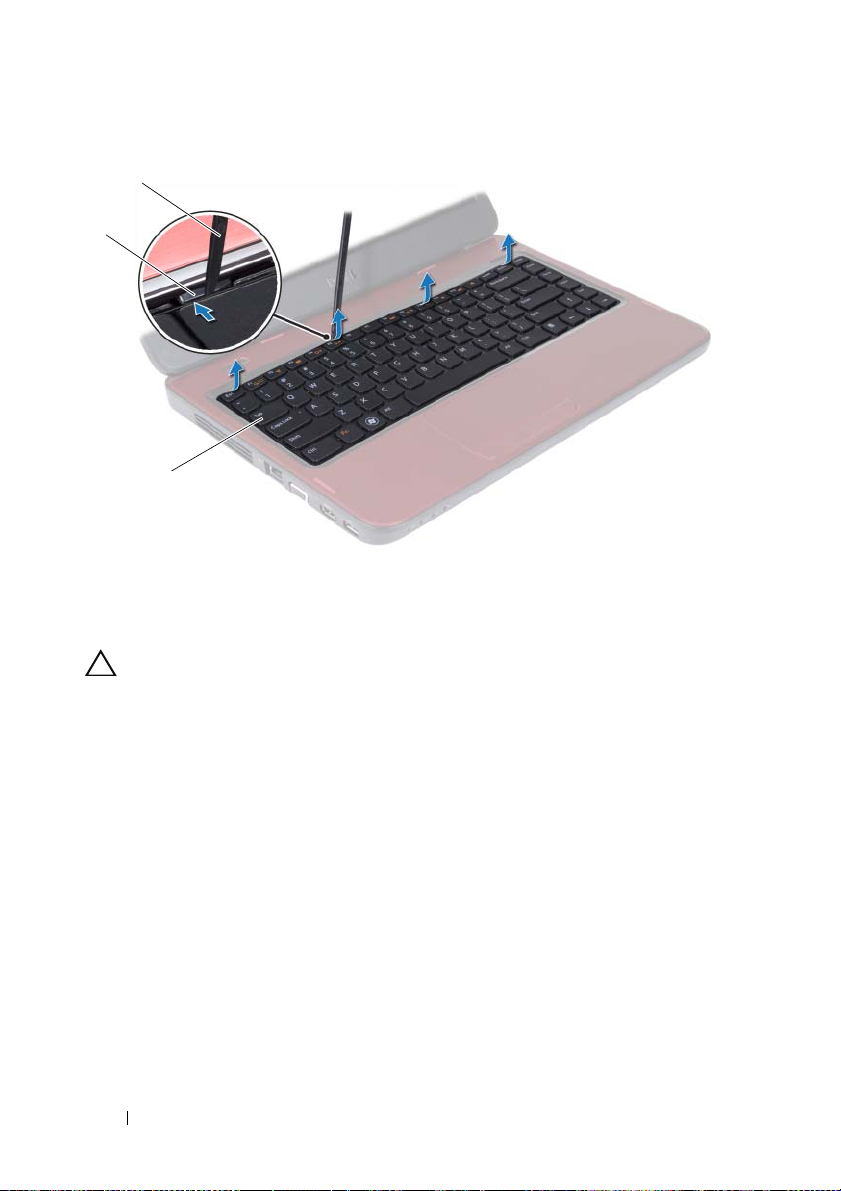
1
2
3
1
пластмассовая палочка
3
клавиатура
ВНИМАНИЕ:
с клавиатурой во время разборки. В противном случае можно поцарапать
панель дисплея.
Соблюдайте предельную осторожность при обращении
2
выступы (4)
5 Осторожно отводите клавиатуру, удерживая ее по направлению
кдисплею.
6 Разожмите защелку разъема, фиксирующую кабель клавиатуры
вразъеме системной платы, и снимите кабель.
7 Приподнимите клавиатуру и снимите ее с компьюте ра.
14
Клавиатура

2
1
кабель клавиатуры
2
клавиатура
Установка клавиатуры
1 Выполните инструкции, описанные в разделе «Перед началом
работы» на стр.7.
2 Вставьте кабель клавиатуры в разъем на системной плате. Нажмите
на защелку разъема, чтобы зафиксировать кабель клавиатуры
на разъеме системной платы.
3 Совместите язычки на клавиатуре с пазами на упоре для рук.
4 Аккуратно нажмите около краев клавиатуры, чтобы надежно
закрепить ее четырьмя
5 Закройте дисплей и переверните компьютер.
6 Установите аккумулятор. См. раздел «Установка аккумулятора» на
стр.12.
фиксаторами.
1
Клавиатура
15
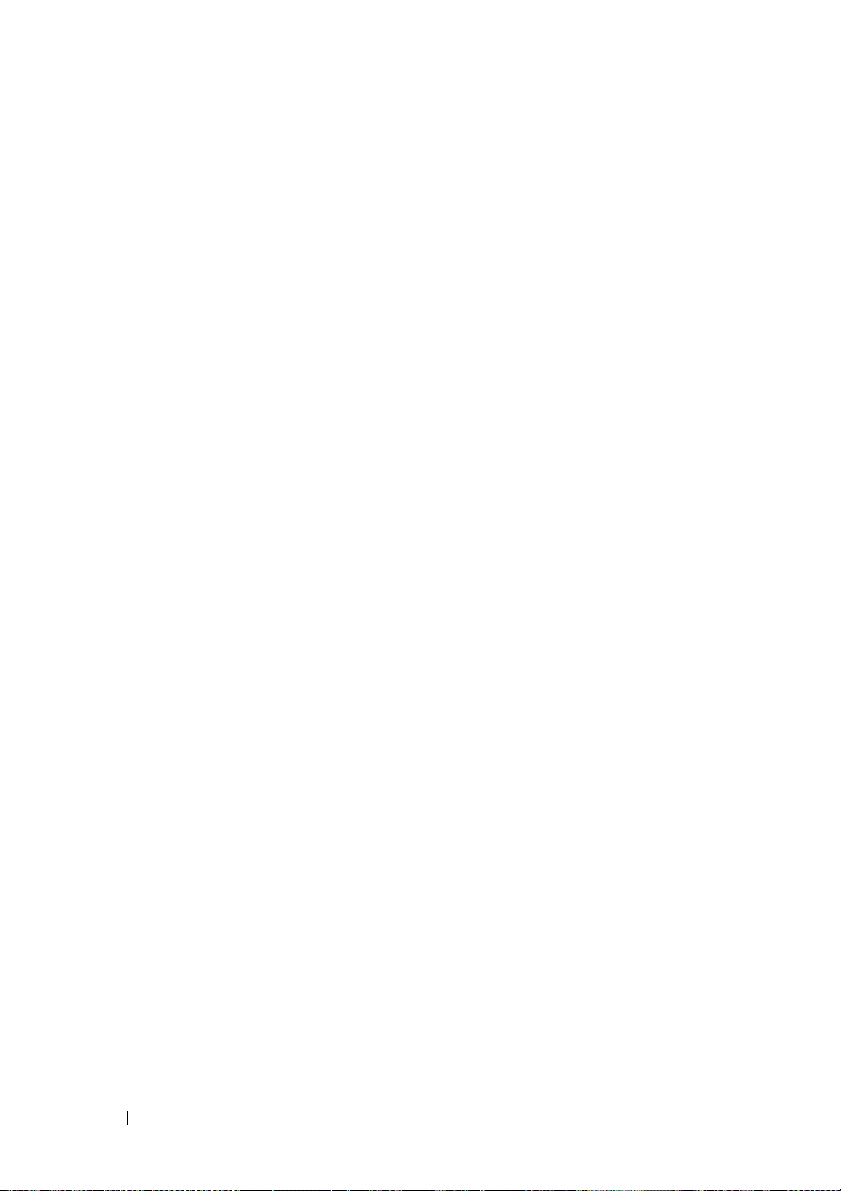
16
Клавиатура
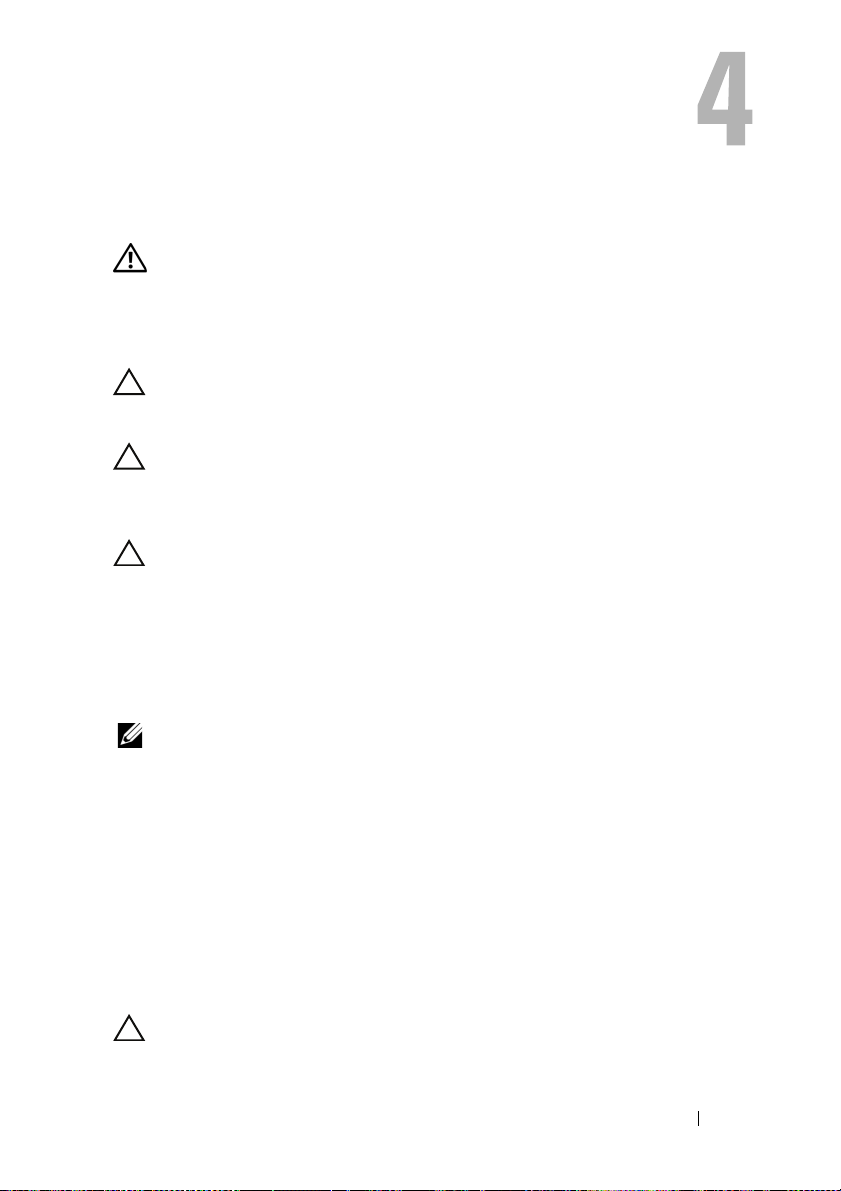
Модули памяти
ОСТОРОЖНО:
компьютера прочитайте инструкции по технике безопасности, прилагаемые
к компьютеру. Дополнительные сведения по вопросам безопасности см. на
веб+странице, посвященной соответствию нормативам:
www.dell.com/regulatory_compliance.
ВНИМАНИЕ:
квалифицированный специалист. На ущерб, вызванный неавторизованным
обслуживанием, гарантия не распространяется.
ВНИМАНИЕ:
заземлиться, используя антистатический браслет или периодически
прикасаясь к неокрашенной металлической поверхности (например,
к какому+либо разъему на компьютере).
ВНИМАНИЕ:
аккумулятор (см. раздел «Снятие аккумулятора» на стр. 11) перед началом
работы с внутренними компонентами компьютера.
Объем оперативной памяти компьютера можно увеличить, установив
на системную плату модули памяти. Сведения о типе памяти,
поддерживаемой компьютером, см. в разделе Технические характеристики
по адресу support.dell.com/manuals.
ПРИМЕЧАНИЕ:
распространяется гарантия на компьютер.
В компьютере имеются два доступных для пользователя гнезда SO-DIMM
(DIMM A и DIMM B), которые доступны через нижнюю панель компьютера.
Перед началом работы с внутренними компонентами
Ремонт компьютера может выполнять только
Во избежание электростатического разряда следует
Во избежание повреждения системной платы выньте основной
На модули памяти, приобретенные у корпорации Dell,
Снятие модулей памяти
1 Выполните инструкции, описанные в разделе «Перед началом
работы» на стр.7.
2 Снимите аккумулятор. См. раздел «Снятие аккумулятора» на стр.11.
3 Снимите клавиатуру. См. раздел «Снятие клавиатуры» на стр.13.
ВНИМАНИЕ:
использовать инструменты для разжатия фиксаторов модулей.
Во избежание повреждения разъема модуля памяти не следует
Модули памяти
17

4 Аккуратно отожмите пальцами фиксаторы с каждой стороны разъема,
чтобы модуль памяти вышел из разъема.
5 Извлеките модуль памяти из разъема.
1
3
2
1
разъем модуля памяти
3
модуль памяти
2
защелки (2)
Установка модулей памяти
ВНИМАНИЕ:
сначала установите модуль в разъем с маркировкой «DIMM A», затем — в
разъем с маркировкой «DIMM B».
Если модули памяти необходимо установить в два разъема,
1 Выполните инструкции, описанные в разделе «Перед началом
работы» на стр.7.
2 Совместите выемку на модуле памяти с выступом в разъеме модуля
памяти.
3 Вставьте модуль памяти в гнездо под углом в 45 градусов и надавите
на него, чтобы он встал на место (при этом будет слышен щелчок).
Если вы не услышите щелчка,
выньте модуль памяти и установите
его еще раз.
18
Модули памяти
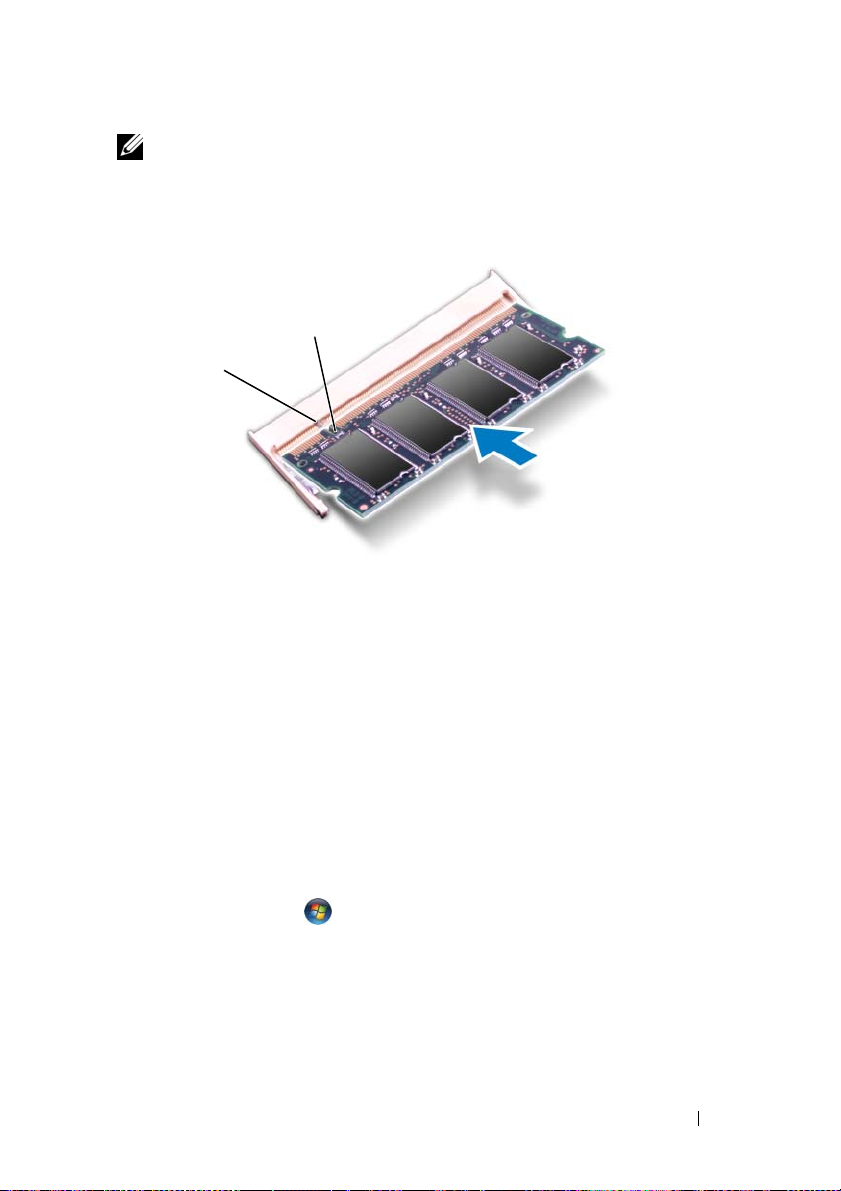
ПРИМЕЧАНИЕ:
может не загружаться.
1
1
выступ
Если модуль памяти установлен неправильно, компьютер
2
2
паз
4 Установите клавиатуру на место. См. раздел «Установка клавиатуры»
на стр.15.
5 Установите на место аккумулятор (см. раздел «Установка
аккумулятора» на стр.12) или подсоедините адаптер переменного
тока к компьютеру и электрической сети.
6 Включите компьютер .
При загрузке компьютера система распознает модуль (или модули) памяти
и автоматически обновляет информацию о конфигурации системы.
Как
проверить объем памяти, установленный на компьютере:
Нажмите Пуск → Панель управления→ Система
и безопасность→ Система.
Модули памяти
19
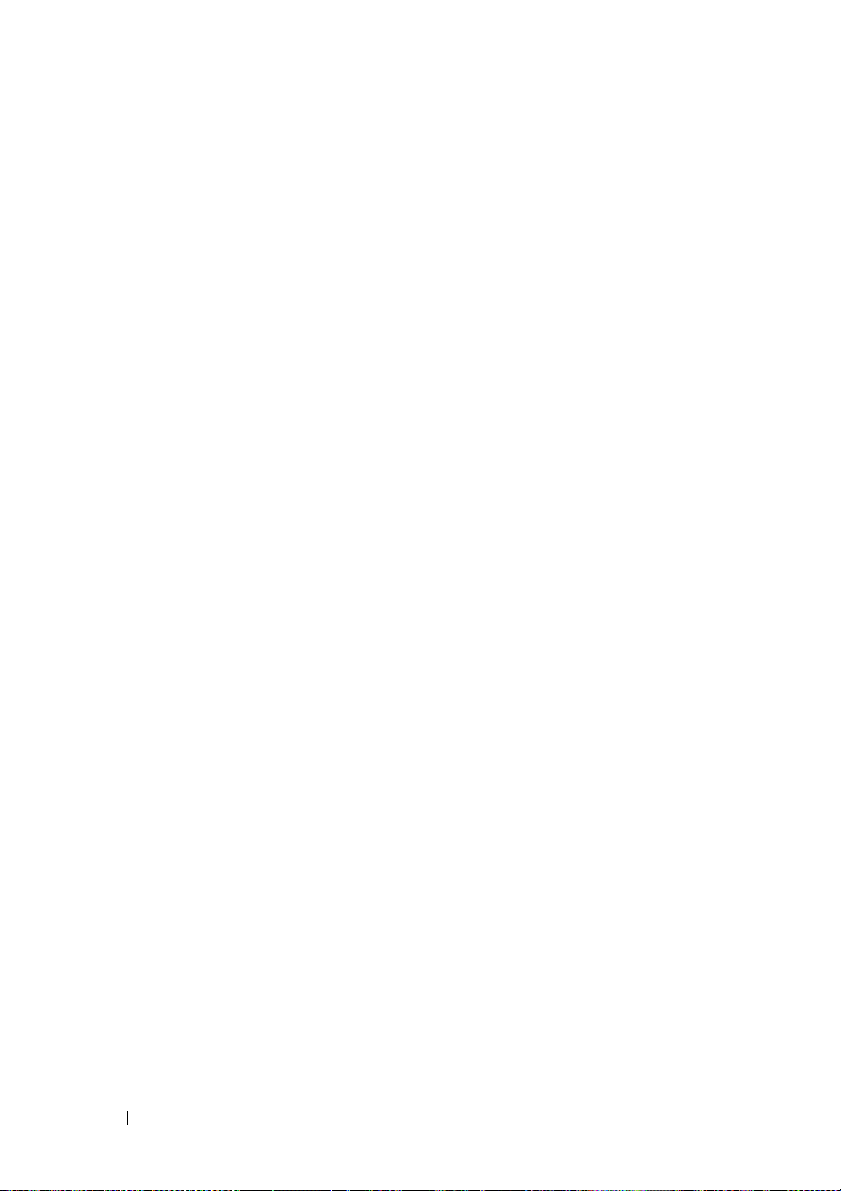
20
Модули памяти
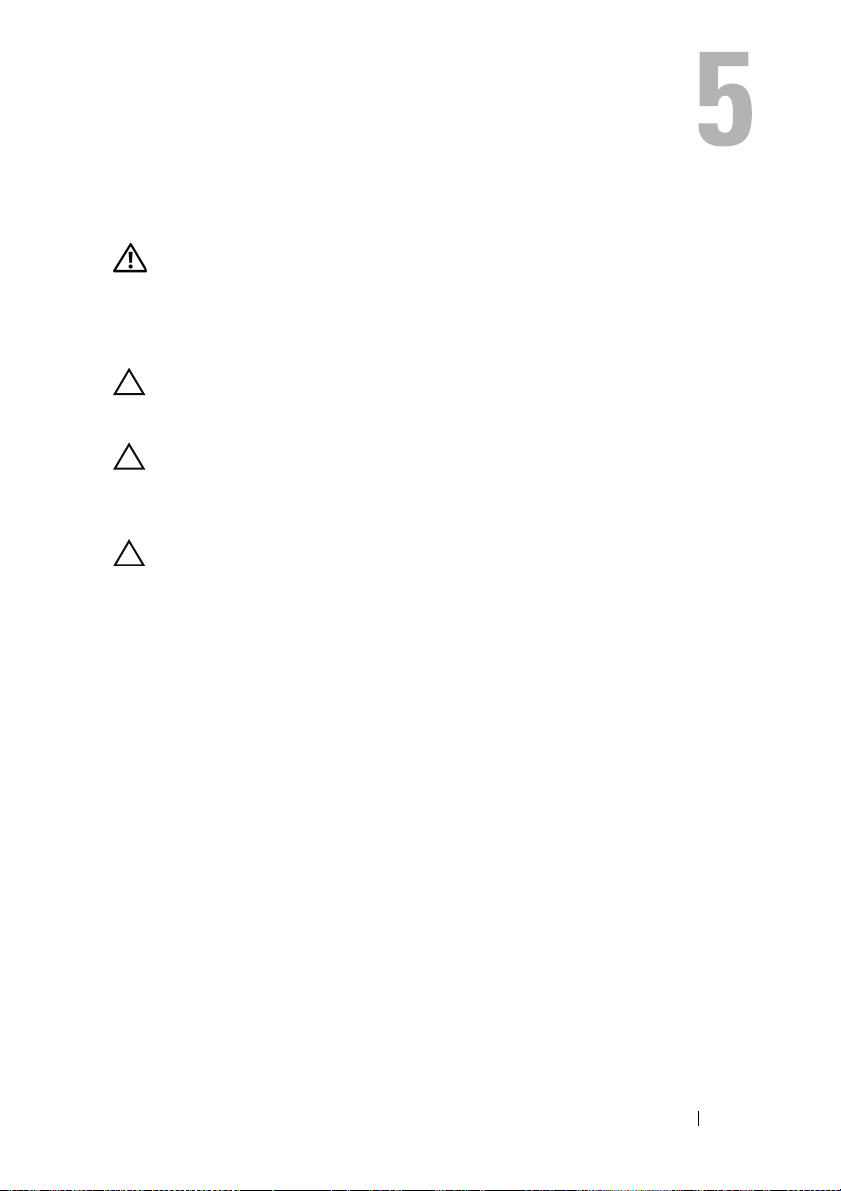
Оптический дисковод
ОСТОРОЖНО:
компьютера прочитайте инструкции по технике безопасности, прилагаемые
к компьютеру. Дополнительные сведения по вопросам безопасности см. на
веб+странице, посвященной соответствию нормативам:
www.dell.com/regulatory_compliance.
ВНИМАНИЕ:
квалифицированный специалист. На ущерб, вызванный неавторизованным
обслуживанием, гарантия не распространяется.
ВНИМАНИЕ:
заземлиться, используя антистатический браслет или периодически
прикасаясь к неокрашенной металлической поверхности (например,
к какому+либо разъему на компьютере).
ВНИМАНИЕ:
аккумулятор (см. раздел «Снятие аккумулятора» на стр. 11) перед началом
работы с внутренними компонентами компьютера.
Снятие оптического дисковода
1 Выполните инструкции, описанные в разделе «Перед началом
работы» на стр.7.
2 Снимите аккумулятор. См. раздел «Снятие аккумулятора» на стр.11.
3 Снимите клавиатуру. См. раздел «Снятие клавиатуры» на стр.13.
4 Открутите винт, фиксирующий оптический дисковод на корпусе
компьютера.
5 С помощью пластмассовой палочки надавите на паз оптического
дисковода, чтобы извлечь его из отсека.
6 Выдвиньте оптический дисковод из отсека для оптического дисковода.
Перед началом работы с внутренними компонентами
Ремонт компьютера может выполнять только
Во избежание электростатического разряда следует
Во избежание повреждения системной платы выньте основной
Оптический дисковод
21
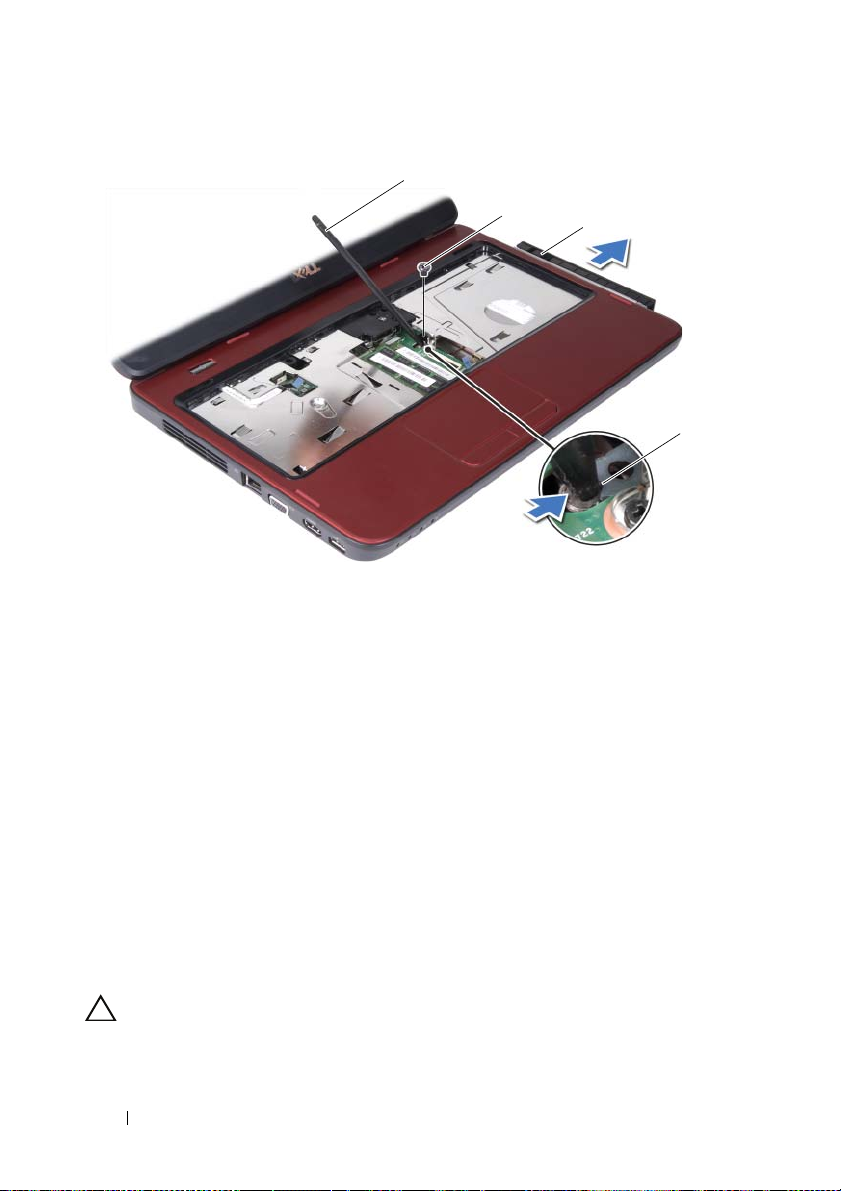
1
1
пластмассовая палочка
3
оптический дисковод
2
2
винт
4
паз
3
Установка оптического дисковода
1 Выполните инструкции, описанные в разделе «Перед началом
работы» на стр.7.
2 Задвиньте оптический дисковод в отсек для оптического дисковода,
чтобы он плотно встал на свое место.
3 Вверните обратно винт, которым оптический дисковод крепится
к основанию компьютера.
4 Установите клавиатуру на место. См. раздел «Установка клавиатуры»
на стр.15.
5 Установите аккумулятор. См. раздел «
стр.12.
ВНИМАНИЕ:
и убедитесь, что ни один винт не остался случайно внутри корпуса.
В противном случае можно повредить компьютер.
Перед включением компьютера вверните обратно все винты
Установка аккумулятора» на
4
22
Оптический дисковод
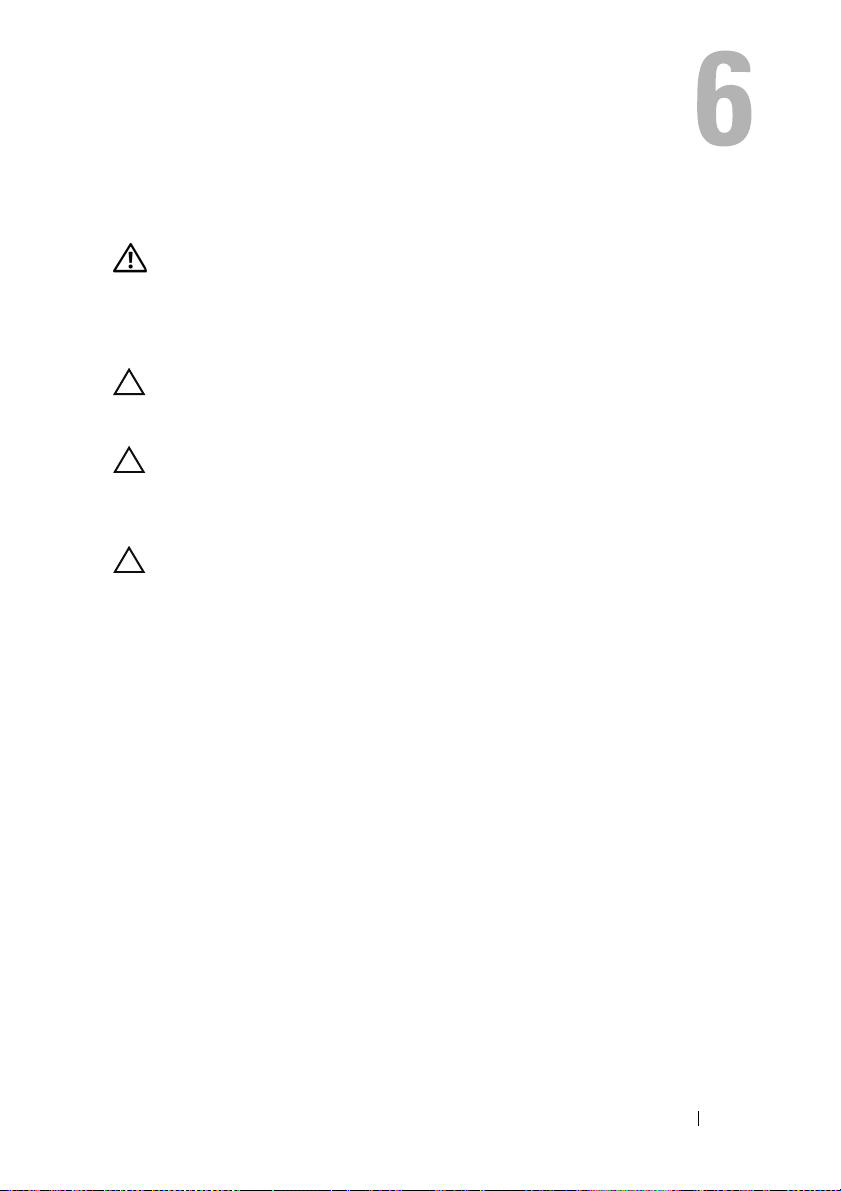
Упор для рук в сборе
ОСТОРОЖНО:
компьютера прочитайте инструкции по технике безопасности, прилагаемые
к компьютеру. Дополнительные сведения по вопросам безопасности см. на
веб+странице, посвященной соответствию нормативам:
www.dell.com/regulatory_compliance.
ВНИМАНИЕ:
квалифицированный специалист. На ущерб, вызванный неавторизованным
обслуживанием, гарантия не распространяется.
ВНИМАНИЕ:
заземлиться, используя антистатический браслет или периодически
прикасаясь к неокрашенной металлической поверхности (например,
к какому+либо разъему на компьютере).
ВНИМАНИЕ:
аккумулятор (см. раздел «Снятие аккумулятора» на стр. 11) перед началом
работы с внутренними компонентами компьютера.
Снятие упора для рук в сборе
1 Выполните инструкции, описанные в разделе «Перед началом
работы» на стр.7.
2 Снимите аккумулятор. См. раздел «Снятие аккумулятора» на стр.11.
3 Выверните восемь винтов, которыми упор для рук в сборе крепится
ккорпусу компьютера.
Перед началом работы с внутренними компонентами
Ремонт компьютера может выполнять только
Во избежание электростатического разряда следует
Во избежание повреждения системной платы выньте основной
Упор для рук в сборе
23
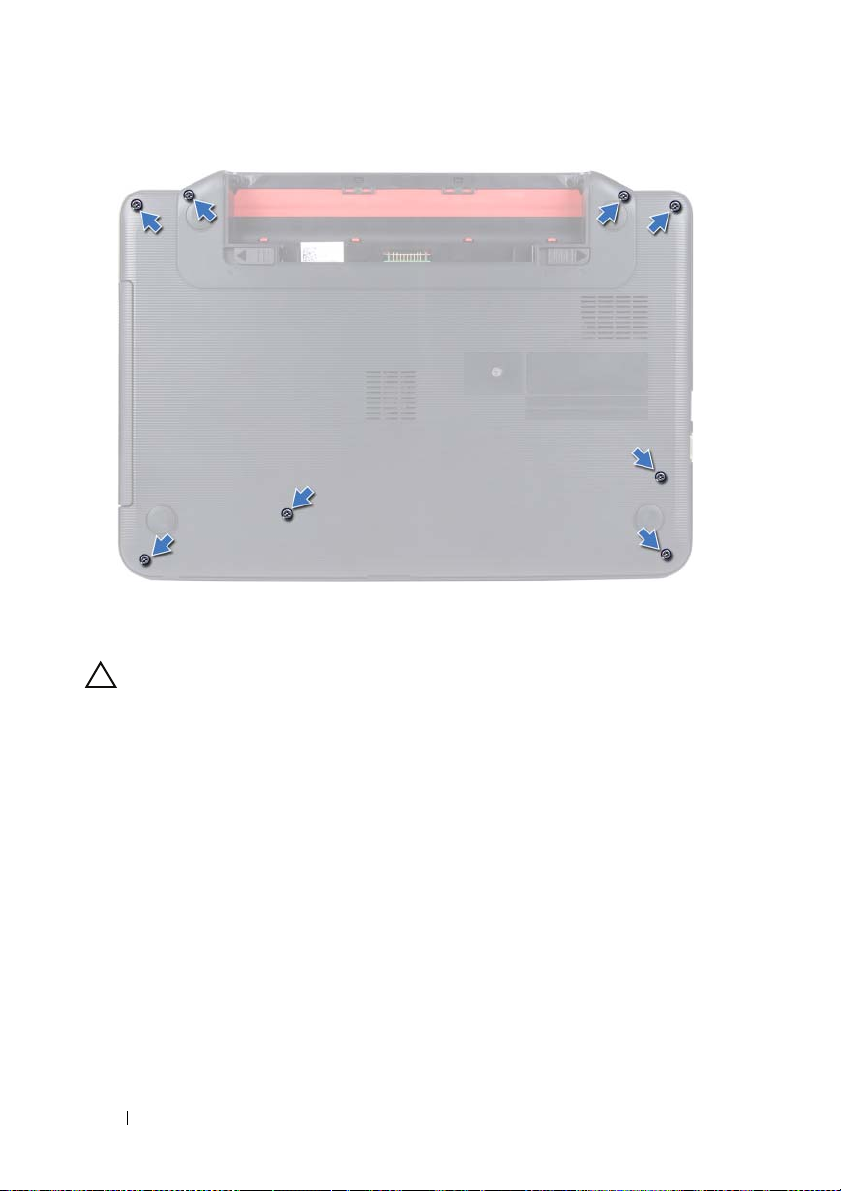
4 Снимите клавиатуру. См. раздел «Снятие клавиатуры» на стр. 13.
5 Выверните три винта на упоре для рук в сборе.
ВНИМАНИЕ:
чтобы не повредить разъемы.
Потяните за пластмассовый язычок в верхней части разъемов,
6 Приподнимите защелку разъема, с помощью котор ой кабели платы
кнопки питания и сенсорной панели крепятся к разъемам на
системной плате, и снимите кабели.
24
Упор для рук в сборе
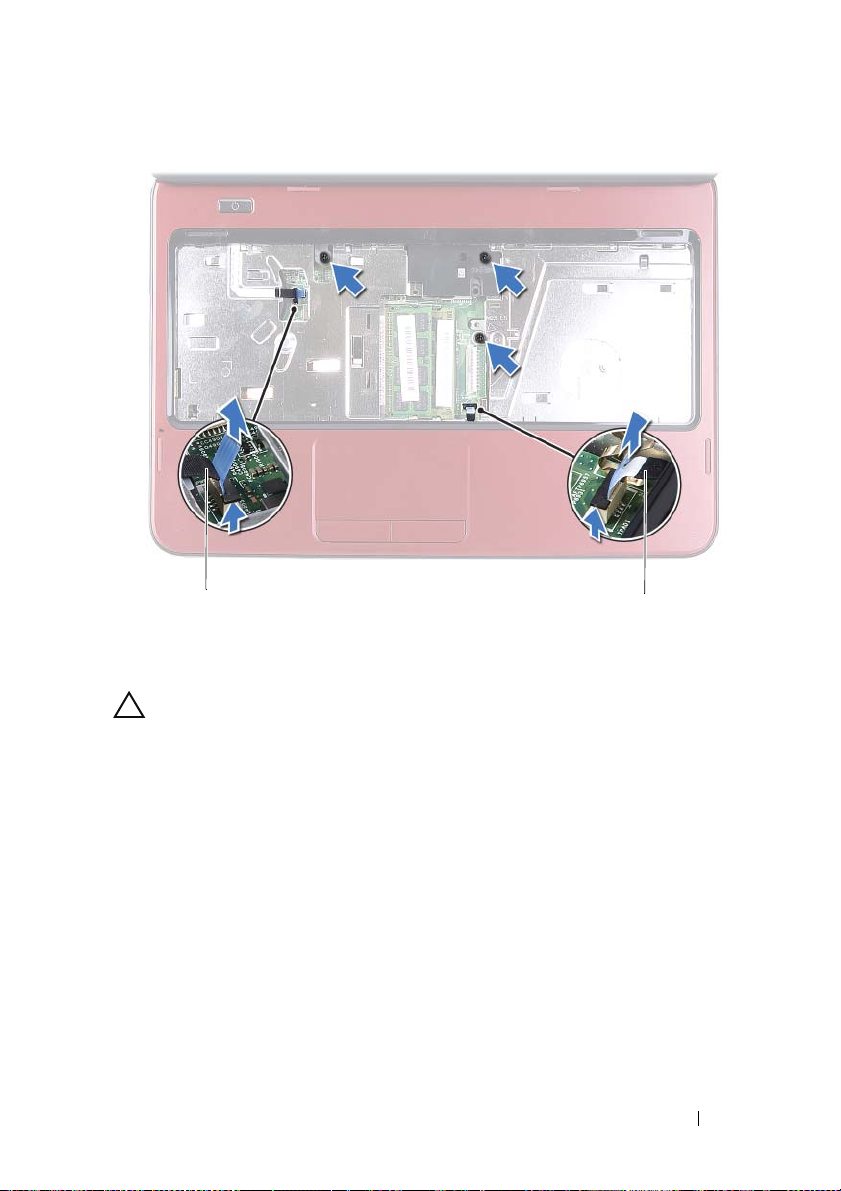
1
1
кабель платы кнопки питания
ВНИМАНИЕ:
стараясь не повредить его.
Осторожно отсоедините упор для рук от корпуса компьютера,
2
кабель сенсорной панели
2
7 Пластмассовой палочкой осторожно подденьте упор для рук в сборе,
а затем высвободите его из корпуса компьютера.
8 Приподнимите упор для рук в сборе и снимите его с корпуса
компьютера.
Упор для рук в сборе
25
